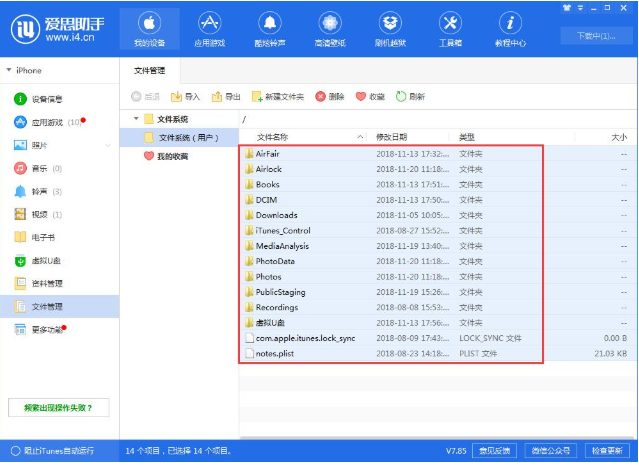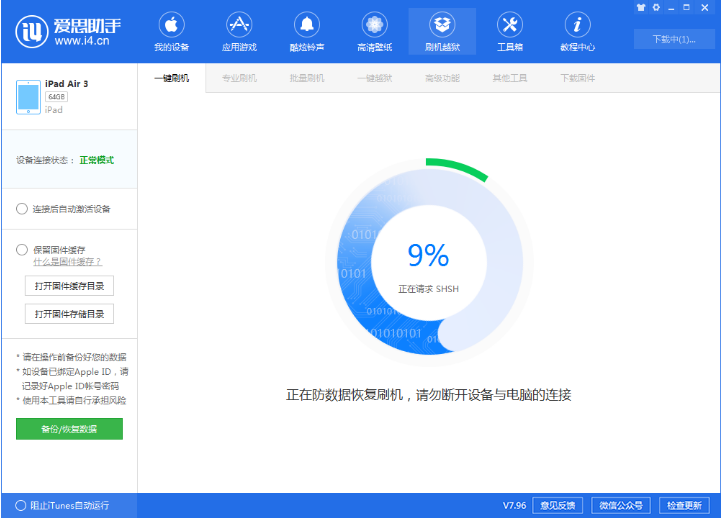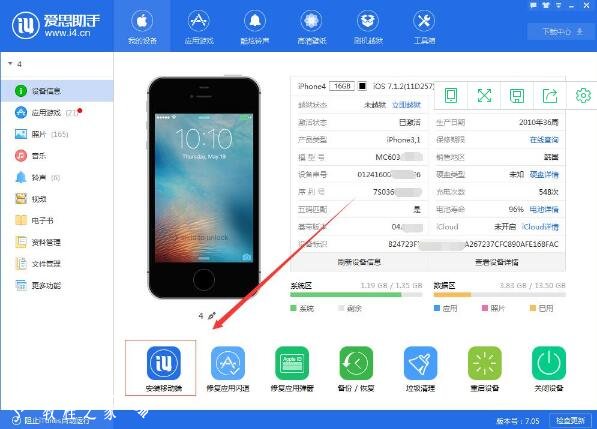电脑版爱思助手怎么卸载?(附彻底清除残留文件教程)
卸载电脑版爱思助手最直接的方法是通过Windows系统的“应用和功能”(或“程序和功能”)面板。首先,请确保爱思助手及其所有后台进程已完全关闭,您可以在任务管理器中检查并结束相关进程。然后,打开“设置” > “应用” > “应用和功能”,在列表中找到“爱思助手”,点击并选择“卸载”。按照卸载向导的提示完成操作即可。如果此方法失败或卸载不彻底,您可能需要手动删除残留文件和相关的驱动程序。
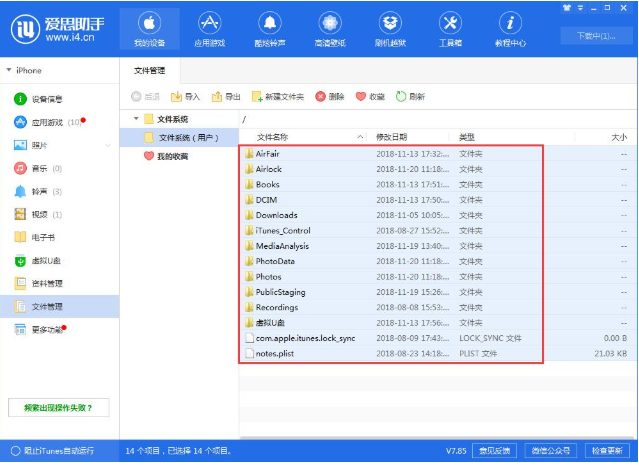
内容目录
为何需要卸载爱思助手?
用户选择卸载 电脑版爱思助手 的原因多种多样。也许您已不再需要管理iOS设备,或者希望释放电脑存储空间。有时,为了解决一些偶发的软件冲突或性能问题,彻底卸载后重新安装最新版本也是一个有效的解决方案。我们理解您的决定,并在此提供一份详尽的操作说明,以确保您能顺利、干净地完成卸载过程。同时,请知悉,爱思助手作为一款强大的一站式苹果设备管理工具,提供了包括一键刷机、数据备份与恢复、文件管理、设备验机等诸多实用功能。如果您在卸载后仍有相关需求,欢迎随时重新下载体验。
如何通过常规方法卸载爱思助手PC版?
对于大多数用户而言,使用Windows系统自带的程序管理功能是卸载软件最安全、最直接的方式。这个方法可以移除程序主体和大部分配置文件。以下是针对不同Windows版本的详细步骤。
在Windows 10/11系统中卸载
在较新的Windows系统中,卸载程序的操作被整合到了“设置”菜单中,界面更加友好。
- 打开设置: 点击桌面左下角的“开始”菜单,选择齿轮状的“设置”图标。
- 进入应用列表: 在设置窗口中,点击“应用”,然后从左侧菜单选择“应用和功能”。
- 查找并卸载: 在右侧的应用列表中向下滚动,或者直接在搜索框中输入“爱思助手”来快速定位。找到后,点击它,然后选择“卸载”按钮,再次确认后将启动卸载向导。
- 遵循向导: 按照屏幕上弹出的卸载向导提示,点击“下一步”或“是”来完成卸载过程。
在Windows 7系统中卸载
对于仍在使用Windows 7系统的用户,操作路径是通过经典的“控制面板”。
- 打开控制面板: 点击“开始”菜单,在右侧列表中找到并点击“控制面板”。
- 选择卸载程序: 在控制面板中,找到“程序”分类下的“卸载程序”选项并点击。
- 执行卸载: 在程序列表中找到“爱思助手”,右键点击它并选择“卸载/更改”,或者选中后点击列表上方的“卸载”按钮。
- 完成卸载: 同样地,根据卸载向导的指引完成余下步骤即可。
使用内置卸载程序
几乎所有软件在安装时都会在程序根目录中包含一个卸载执行文件(通常名为 uninst.exe 或 uninstall.exe)。如果您在控制面板中找不到爱思助手,可以尝试此方法。
- 在桌面找到“爱思助手”的快捷方式,右键点击并选择“打开文件所在的位置”。
- 在打开的文件夹中,寻找名为 “uninst.exe” 或类似名称的应用程序。
- 双击运行该程序,即可启动官方卸载流程。
卸载失败或无法卸载怎么办?
有时,您可能会遇到卸载按钮呈灰色、点击后无反应或提示“程序正在运行”等问题。这通常意味着有相关进程仍在后台活动,或者程序文件已损坏。
分析爱思助手卸载失败的常见原因
导致卸载失败的主要原因包括:
- 后台进程未关闭: 爱思助手的一些服务或驱动程序可能仍在后台运行,占用了文件,导致无法删除。
- 文件损坏或丢失: 病毒感染、误删除或磁盘错误可能导致卸载所需的文件不完整,从而无法启动卸载程序。
- 权限不足: 您当前登录的Windows账户可能没有足够的管理员权限来修改程序文件。
卸载前如何正确关闭程序进程?
在执行任何卸载操作前,确保彻底关闭爱思助手是成功的第一步。仅仅关闭主窗口是不够的。
- 按下键盘上的
Ctrl + Shift + Esc组合键,打开“任务管理器”。 - 在“进程”标签页下,仔细查找所有与“i4”或“爱思”相关的进程(例如 i4Tools.exe, i4Service.exe 等)。
- 选中这些进程,然后点击右下角的“结束任务”按钮。
- 完成上述操作后,再次尝试通过常规方法进行卸载。
如何彻底清除爱思助手的残留文件?
为了确保系统干净,防止未来可能出现的软件冲突,一些用户希望进行“深度卸载”。这需要手动删除标准卸载流程后可能遗留的文件、文件夹和驱动程序。
第一步:手动删除残留文件夹
卸载程序后,一些配置文件或用户数据可能仍保留在电脑上。您可以在以下常见位置检查并删除它们:
- 安装目录: 前往爱思助手的原始安装路径(默认为
C:\Program Files (x86)\爱思助手),如果该文件夹仍然存在,请将其手动删除。 - 用户数据目录: 在文件资源管理器的地址栏输入
%appdata%并回车。在打开的文件夹中,查找并删除任何名为 “i4Tools” 或“爱思助手”的文件夹。
第二步:卸载相关的苹果驱动程序
为了让电脑能够识别并管理iPhone/iPad,爱思助手会自动安装必要的苹果驱动程序。如果您不再需要连接苹果设备,或者怀疑驱动冲突,可以将其一并卸载。这些驱动通常包括:
- Apple Mobile Device Support
- Apple Application Support (32-bit)
- Apple Application Support (64-bit)
- Bonjour
您可以在Windows的“应用和功能”或“卸载程序”列表中找到它们,并像卸载普通软件一样逐个卸载。
第三步:清理注册表相关条目(高级用户)
警告:修改注册表存在风险,错误的操作可能导致系统不稳定甚至无法启动。在操作前,请务必备份注册表。
对于追求极致清理的高级用户,可以检查并删除注册表中的残留项。
- 按下
Win + R键,输入regedit并回车,打开注册表编辑器。 - 在编辑器中,您可以按
Ctrl + F打开搜索功能,分别搜索关键词 “i4Tools” 和“爱思助手”。 - 找到并谨慎地删除相关的键值或项。常见的路径包括:
HKEY_CURRENT_USER\Software\HKEY_LOCAL_MACHINE\SOFTWARE\
- 完成后,重启电脑使更改生效。
关于卸载爱思助手的常见问题解答
我们整理了一些用户在卸载过程中最关心的问题,并提供清晰的解答。
卸载爱思助手会删除我的iPhone备份数据吗?
不会。 爱思助手的备份文件默认存储在电脑的一个独立文件夹中,并不随软件主体一起被删除。您可以在爱思助手的“设置”中查看备份路径,并决定是保留还是手动删除这些备份数据。标准卸载流程不会触及您的个人设备数据。
我必须卸载爱思助手安装的苹果驱动吗?
非必须。 如果您的电脑上还安装了iTunes,或者未来仍计划连接苹果设备,建议保留这些驱动。它们是Windows系统与iOS设备通信的基础。只有当您确认不再需要连接任何苹果设备,或者为了解决驱动冲突问题时,才需要考虑卸载它们。
如果只是遇到问题,除了卸载还有别的选择吗?
当然有。 如果您卸载爱思助手是因为遇到了程序卡顿、功能异常等问题,一个非常有效的解决方案是覆盖安装。直接从爱思助手官方网站下载最新版本的安装包,然后运行安装程序。安装过程会自动修复和替换旧的或损坏的文件,通常能解决大部分问题,同时保留您的配置和备份记录。
| 问题场景 | 推荐解决方案 | 操作复杂度 |
|---|---|---|
| 不再需要管理iOS设备 | 使用Windows常规方法卸载 | ★☆☆☆☆ |
| 卸载失败,程序无响应 | 先结束后台进程,再尝试卸载 | ★★☆☆☆ |
| 希望彻底清理,不留痕迹 | 常规卸载 + 手动删除残留文件和驱动 | ★★★☆☆ |
| 程序运行异常或出错 | 下载最新版覆盖安装,或卸载后重装 | ★★☆☆☆ |